Cómo gestionar y programar la función de Driving Time desde las cuentas administrativas (tiempo de conducción y millaje)
Esta guía brinda información clave para que los administradores gestionen y programen eficazmente el Tiempo de Conducción de los terapeutas. Al comprender cómo configurar y registrar el tiempo de viaje hacia y desde los lugares de servicio, las agencias pueden mejorar la eficiencia operativa y asegurar una compensación adecuada al personal. Incluye configuraciones, tipos de servicio y estrategias de nómina, siendo un recurso valioso para cumplir con las políticas de la agencia.
🚘¿Qué es Driving time?
1. El Tiempo de Conducción te permite registrar tanto el tiempo como la distancia dedicados a viajar hacia y/o desde un lugar de servicio. Existen dos tipos de registros de viaje:
- Driving Time TO Service: Tiempo y distancia recorridos para llegar al lugar de la visita.
- Driving Time FROM Service: Tiempo y distancia recorridos al salir de la visita, ya sea hacia el siguiente cliente o de regreso a casa.
Activación de la Configuración del Driving Time
2. Para permitir que los terapeutas programen Tiempo de Conducción, los administradores deben activar la configuración correspondiente dentro de la configuración de la agencia.
✅ Cómo Activar el Tiempo de Conducción
- Ve a Agency
- Haz clic en Configuration
- Selecciona Driving Time
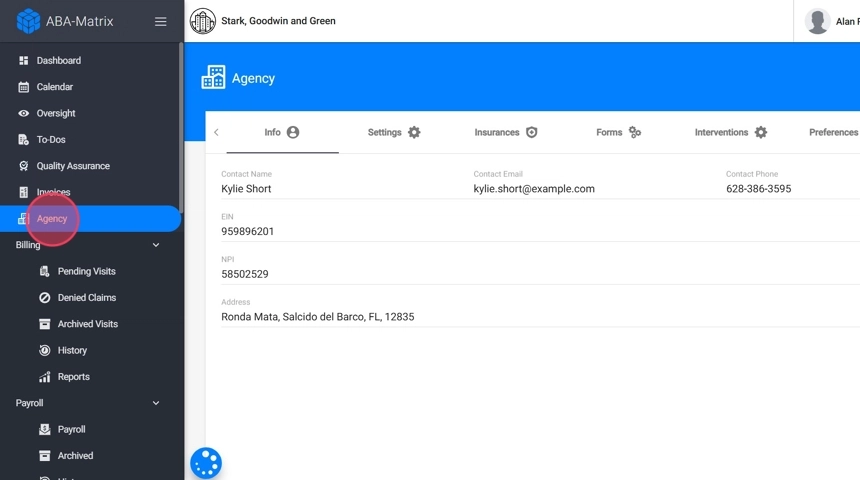
3. ✅Tipos de Driving time
Existen dos tipos de Tiempo de Conducción que puedes activar:
- To Service: Tiempo de viaje antes de una sesión
- From Service: Tiempo de viaje después de una sesión
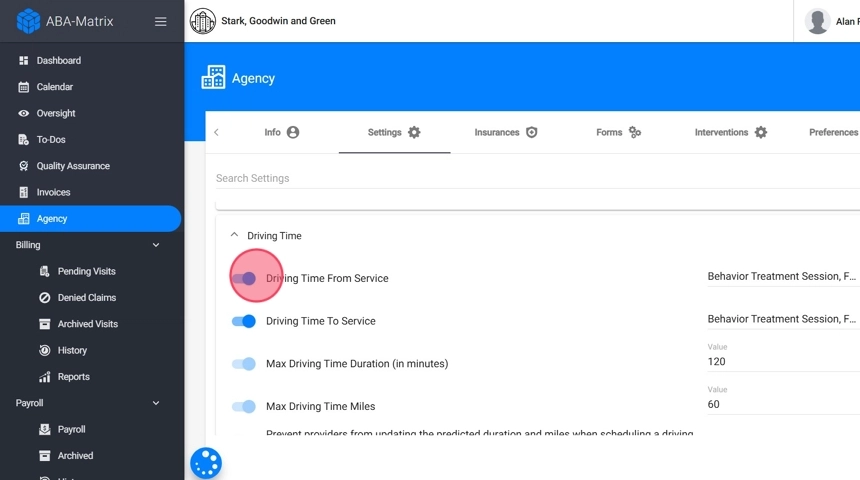
4. ✅Seleccionar tipos de eventos que pueden incluir Driving time
Una vez que el Tiempo de Conducción está activado, puedes elegir a qué tipos de servicios se aplicará. Puedes activarlo para cualquiera de los siguientes:
- Behavior Treatment Sessions
- Family Training
- Assessment Sessions
- Reassessment Sessions
✔️ Selecciona todos los tipos de servicio aplicables según las prácticas de tu agencia.
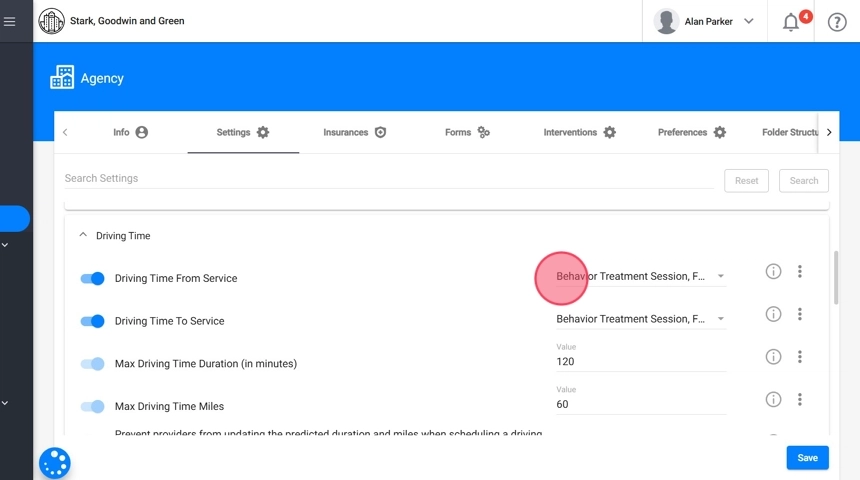
5. ✅Establece una duración máxima permitida por visita
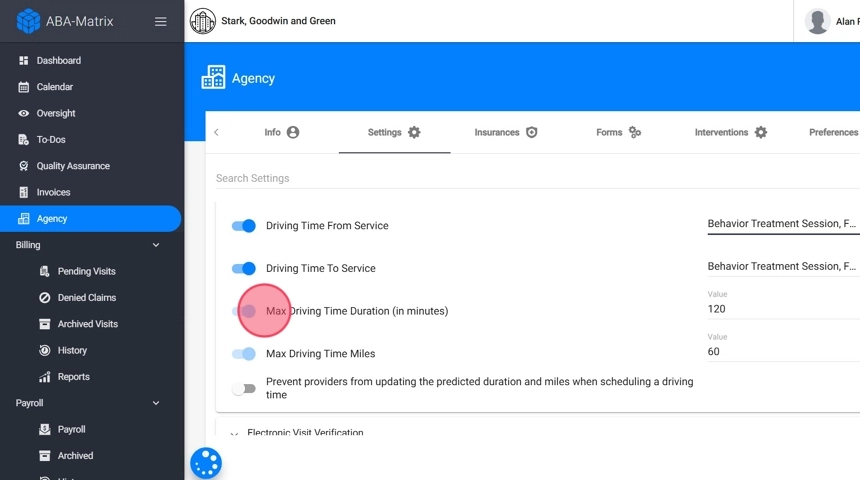
6. ✅Establece un número máximo de millas permitidas por visita
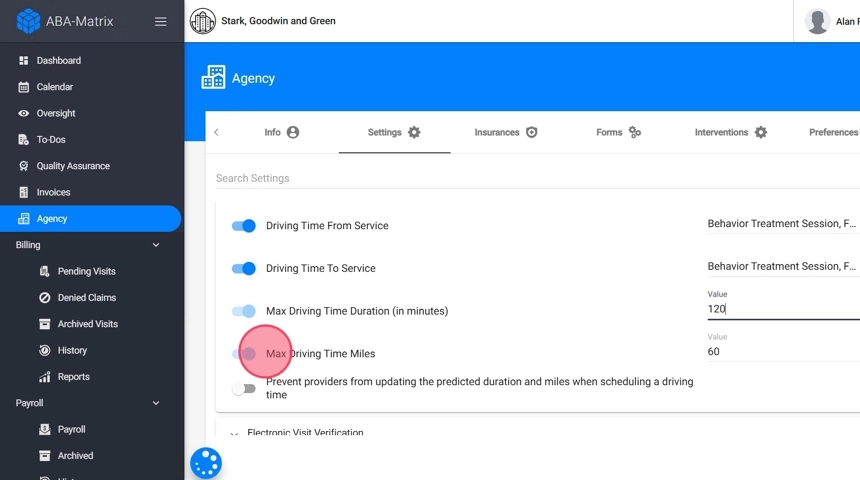
Estos límites ayudan a garantizar que el Tiempo de Conducción programado se mantenga dentro de las políticas de tu agencia.
7. ✅Restringir Ediciones del Driving time
También puedes optar por activar la configuración "Prevent providers from updating the predicted duration and miles when scheduling a driving time".
Cuando esta opción está activada, los terapeutas solo podrán utilizar los valores calculados automáticamente por el sistema a través de Google Maps y no podrán ajustarlos manualmente.

Programar una Sesión con Driving Time TO Service
8. Aquí te mostramos cómo programar una sesión con Tiempo de Conducción Hacia ese Servicio:
🔹 Paso 1: Activar Driving Time To Session
Al crear la sesión, marca la opción que dice "With driving time to service." Esto le indica al sistema que deseas registrar el tiempo que te toma viajar hacia el lugar de la sesión.
9.
🔹 Paso 2: Seleccionar Start Address
Verás una lista desplegable con posibles puntos de partida:
- 👥 Todas las direcciones de los clientes asignados a ti
- 🏡 Tu propia dirección como terapeuta (si ha sido agregada a tu perfil)
También puedes escribir manualmente cualquier dirección si no aparece en el perfil del cliente.
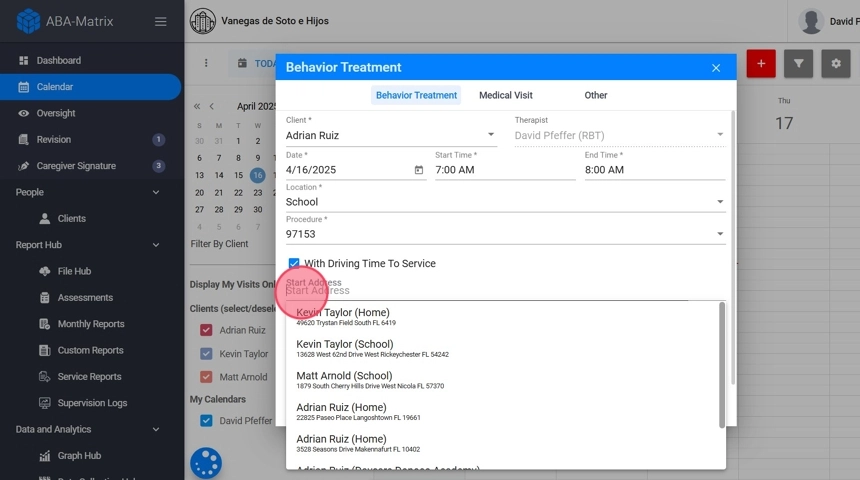
10.
🔹Paso 3: Seleccionar End Address
La dirección de destino mostrará automáticamente la dirección del cliente para quien se está programando la sesión.
Este es el lugar al que te diriges, por lo tanto, será tu destino.
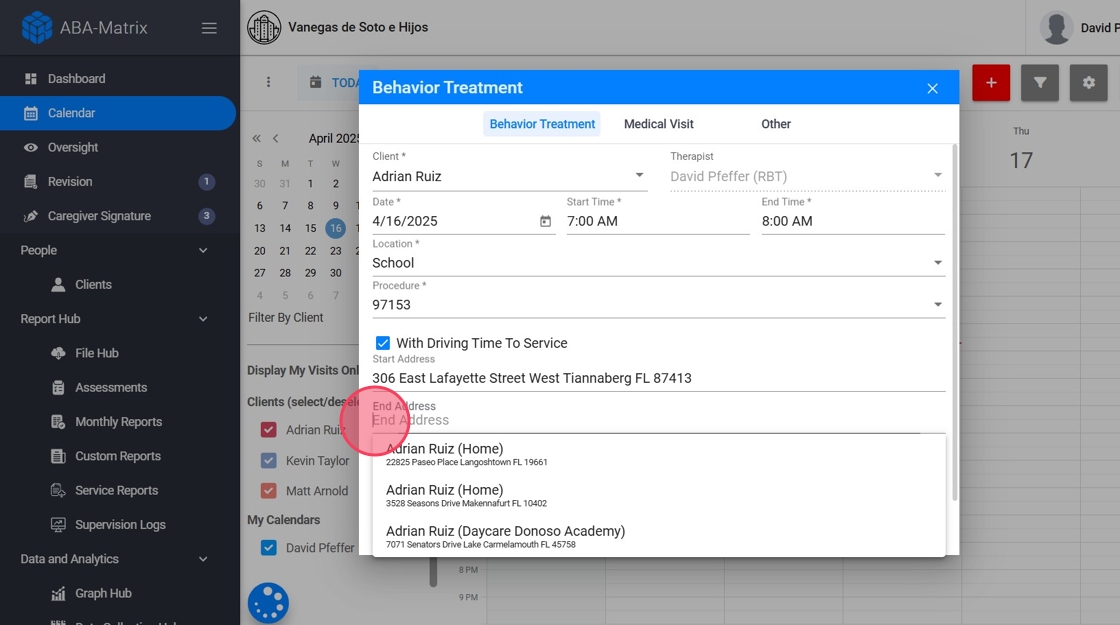
El sistema no completará automáticamente la dirección según el POS (Lugar de Servicio). Debes seleccionar la dirección correcta manualmente de la lista desplegable para garantizar la precisión.
11.
🔹 Paso 4: Get Route (Opcional)
Haz clic en “Get route” y el sistema calculará:
- 📍 Distancia (en millas)
- ⏱️ Duración (en minutos)
Aún puedes editar el tiempo o la distancia manualmente si la ruta parece incorrecta o si tomaste un camino diferente al sugerido.
El sistema utiliza Google Maps para generar esta información automáticamente.
12. El tiempo de conducción hacia el servicio aparecerá en el Calendario como un evento antes de la sesión, marcado automáticamente como completado. La sesión programada seguirá inmediatamente después, comenzando a la hora que seleccionaste.
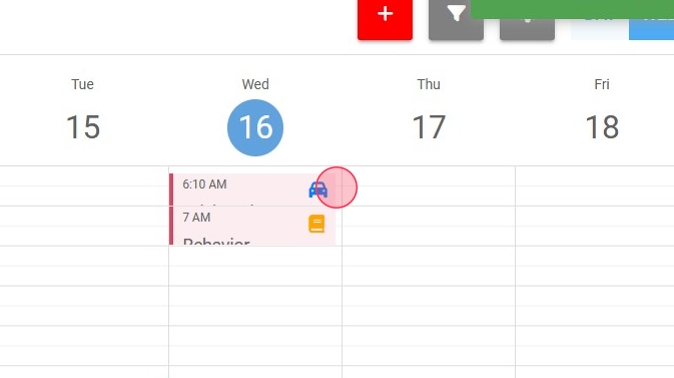
13. 🔹Editar Tiempo de Conducción
Puedes editar el evento más tarde y ajustar:
- Las direcciones de inicio/destino
- La duración o millas calculadas
- Si deseas incluir o no el tiempo de conducción
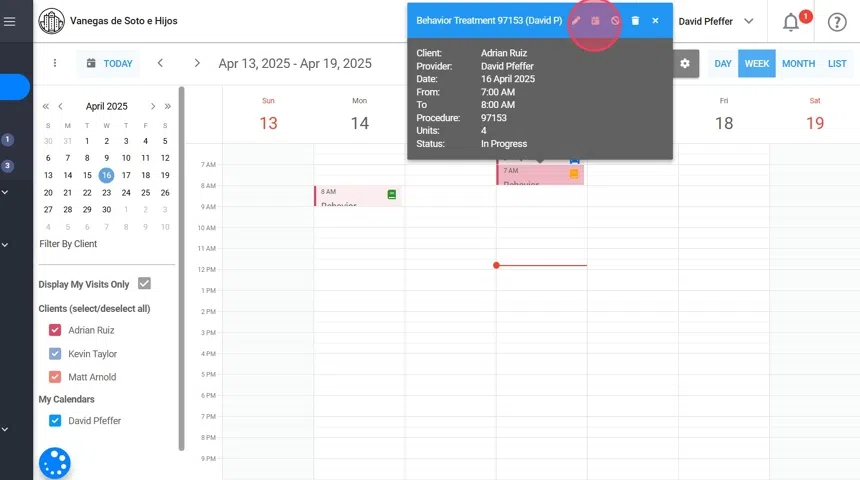
Programar una Sesión con Driving Time FROM Service
14. Ahora, supongamos que deseas registrar el tiempo dedicado a salir de la sesión y dirigirte a tu próximo destino.
🔹 Paso 1: Activar Driving Time From Session
Al programar la visita, marca la opción que dice "With Driving time from Service". Esto agregará un bloque de tiempo de conducción después de la sesión.

15. 🔹Paso 2: Seleccionar Start Address
Verás una lista desplegable con la dirección del cliente para quien se realiza la sesión. Selecciona la correcta manualmente.
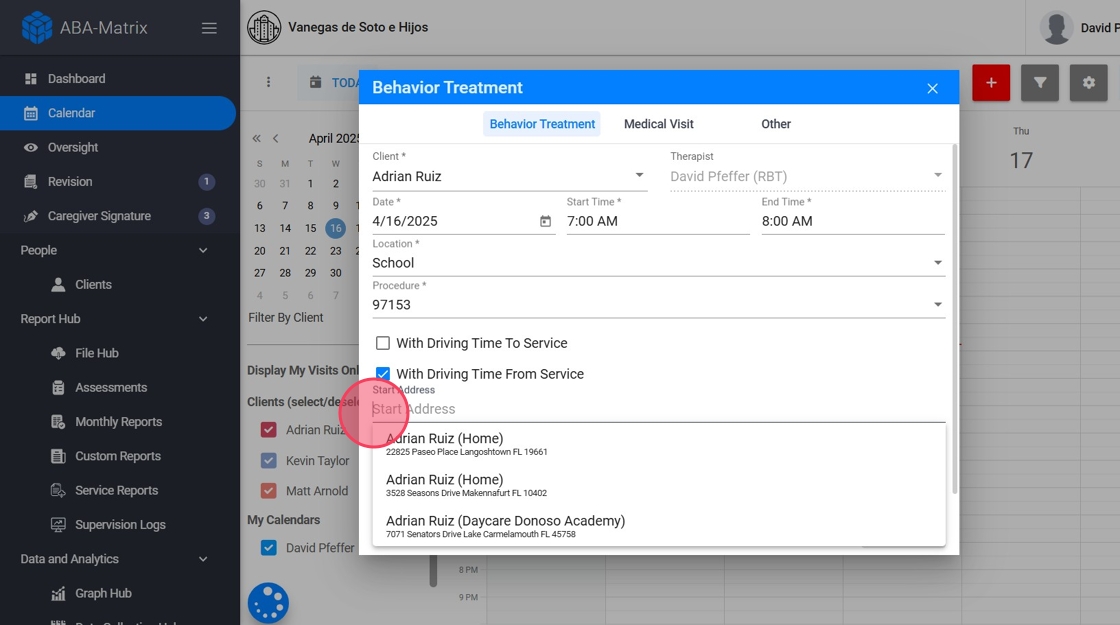
El sistema no completará automáticamente la dirección según el POS (Lugar de Servicio). Debes seleccionar la dirección correcta manualmente de la lista desplegable para garantizar la precisión.
16.
🔹 Paso 3: Seleccionar End Address
Verás una lista desplegable con las posibles direcciones de destino. Esta lista incluye:
- 👥 Todos los clientes asignados a ti
- 🏡 Tu propia dirección de terapeuta (si ha sido añadida a tu perfil)

17.
🔹 Paso 4: Get Route (Opcional)
Haz clic en “Get Route” y Google Maps calculará:
- Distancia (millas)
- Duración (minutos)
Al igual que antes, puedes editar los resultados manualmente si es necesario.
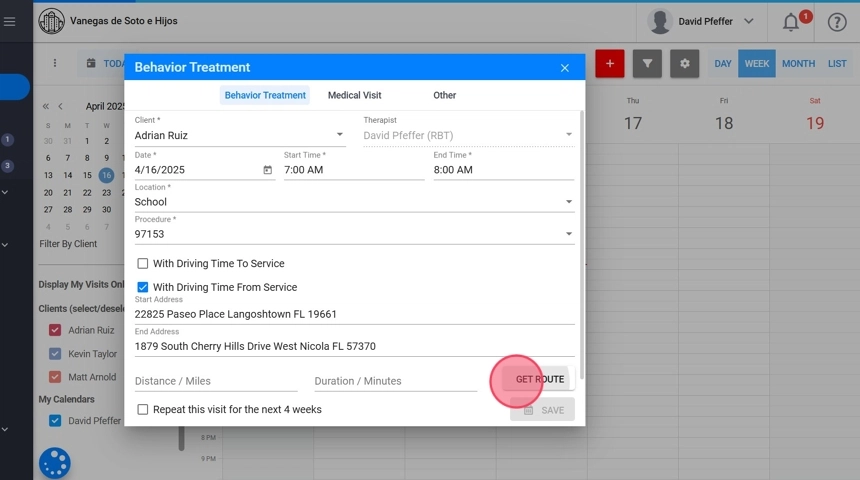
18. Una vez guardado, tu calendario mostrará:
- La sesión programada a la hora que seleccionaste
- Un evento de Tiempo de Conducción apareciendo directamente después de la sesión

Tiempo de Conducción HACIA y DESDE el Servicio
19. Supongamos que tienes una sesión y estás agregando tanto el tiempo de conducción hacia como desde el servicio:
Escenario:
- Conducción hacia el Servicio
- Sesión
- Conducción desde el Servicio
En el calendario, verás que cada tiempo de conducción se marca automáticamente como completado, mientras que la sesión se comporta como cualquier visita normal.
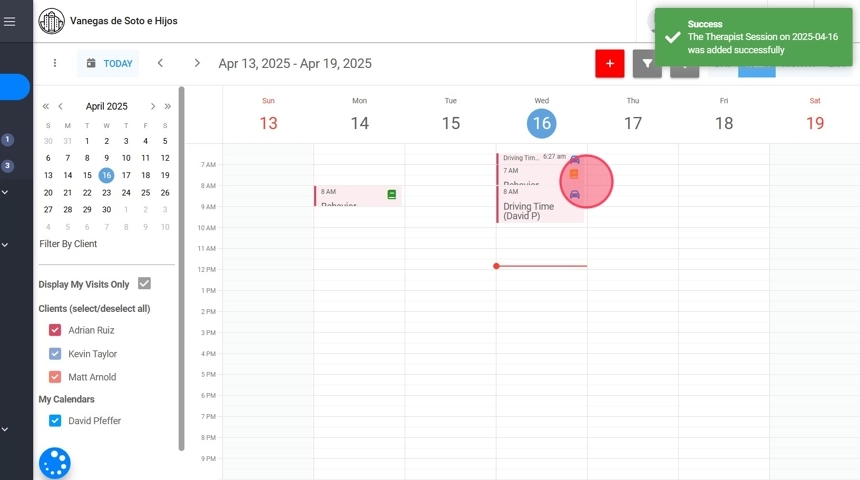
20. Editar Más Tarde
Siempre puedes volver y:
- Cambiar las direcciones
- Recalcular la ruta
- Editar la distancia o duración
- Eliminar o volver a agregar el tiempo de conducción
Pago por Tiempo de Conducción
⚠️ Importante: Driving Time y Payroll
Una vez que se activa a nivel de agencia la función de Driving Time, todos los eventos de tiempo de conducción que se registren se enviarán a payroll por defecto.
Si no deseas que Driving Time se envíe a payroll, por favor contacta al equipo de soporte.
21. Las agencias pueden elegir cómo se compensará el Tiempo de Conducción en la nómina. Así es como funciona:
- Configura la estrategia de pago en los perfiles de los empleados:
- Ve al perfil del empleado
- Dirígete a la sección de Pay Rates
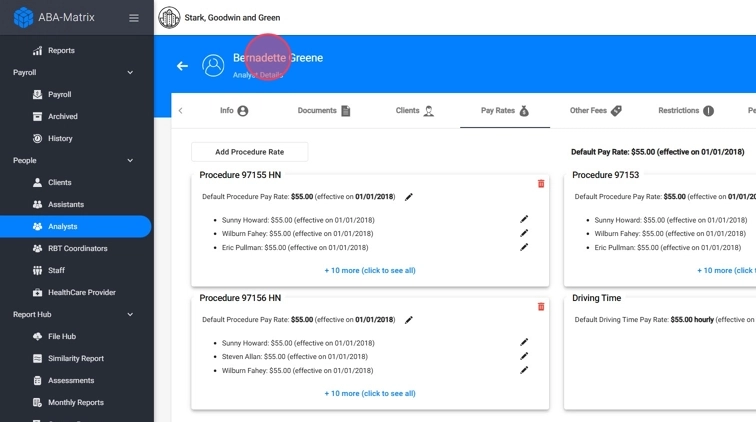
22. - Bajo “Driving Time” puedes seleccionar una de las siguientes estrategias de pago:
- Millas (por milla)
- Duración (por hora)
Puedes establecer la cantidad de compensación y aplicar fechas efectivas para cada estrategia. Esto permite flexibilidad para ajustarlas con el tiempo según sea necesario.
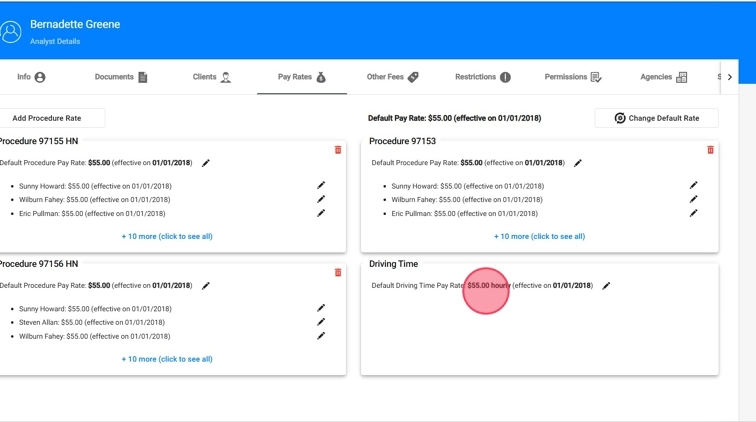
23. 2. Incluir el Tiempo de Conducción en el Payroll
Para asegurarte de que el Tiempo de Conducción aparezca en la sección de Payroll, sigue estos pasos:
- Ve a la sección de Payroll.

24. - Por defecto, el Tiempo de Conducción solo es visible si la sesión asociada ya ha sido billeada.
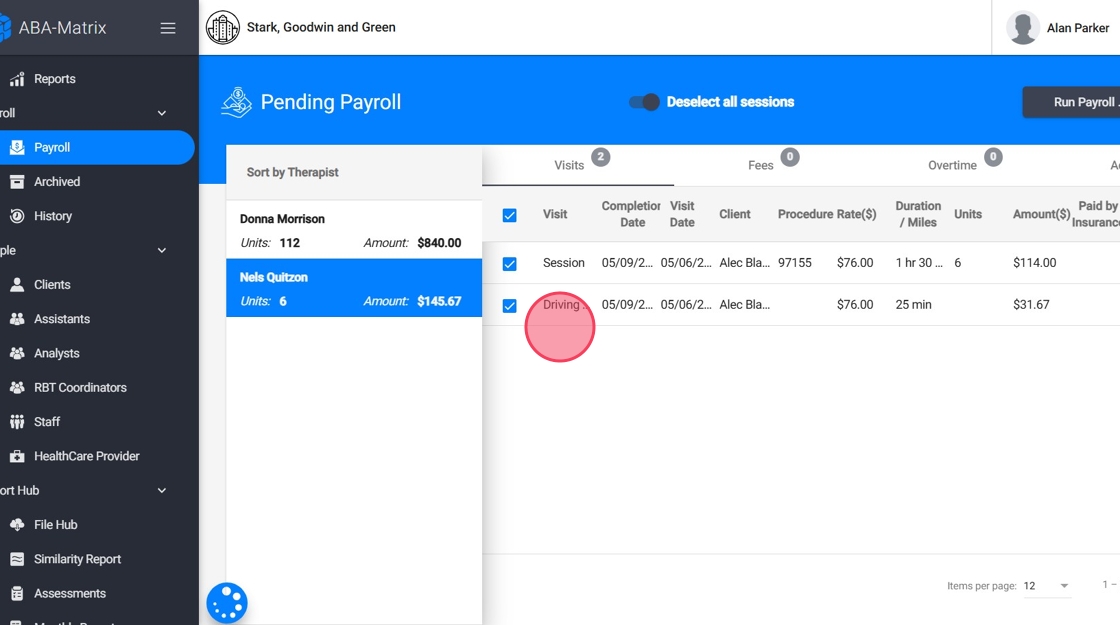
25. - Si una sesión aún no ha sido billeada, su Tiempo de Conducción asociado no aparecerá a menos que desmarques la opción "Show only billed sessions” en el filtro del Payroll
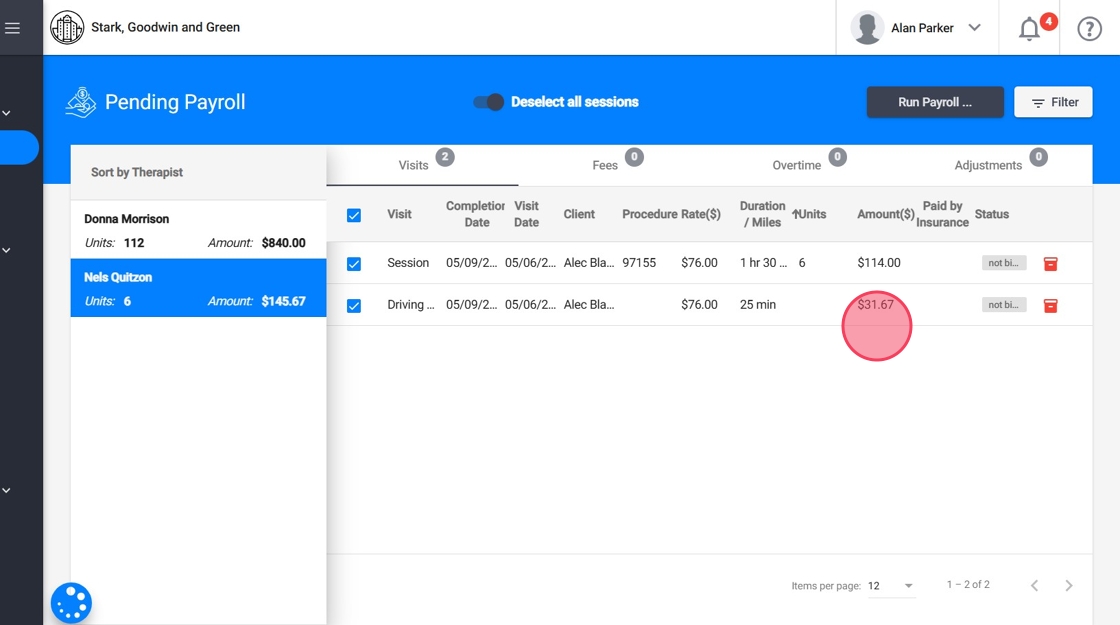
26. Dependiendo de tu estrategia de nómina, también podrás ver la duración o las millas asociadas a cada registro de Tiempo de Conducción.
